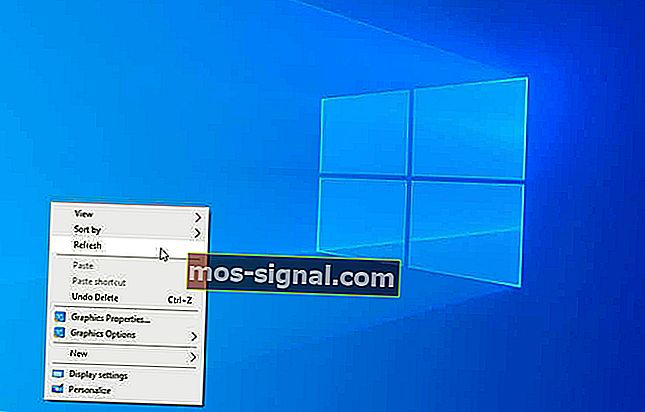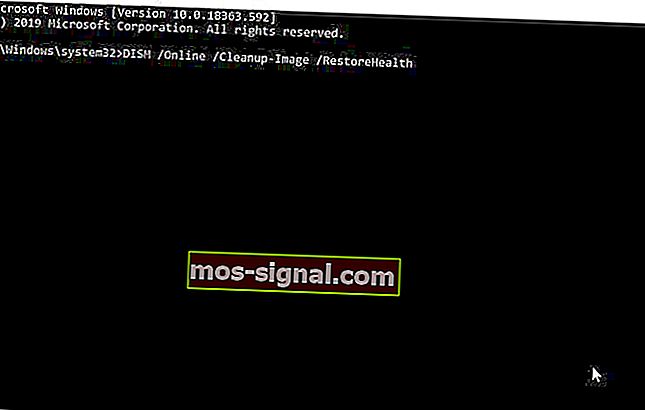Co to jest folder Removable Storage Devices na moim pulpicie?
- Być może zauważyłeś folder Removable Storage Devices w swoim folderze i nie wiesz, co z nim zrobić.
- Jest to folder-widmo, którego nie można usunąć, ale niektóre metody przywracania lub naprawy systemu mogą załatwić sprawę.
- Przydatne przewodniki dotyczące rozwiązywania problemów można znaleźć w naszym dedykowanym Centrum błędów systemu Windows 10.
- Ponadto zapoznaj się z naszą sekcją dotyczącą błędów systemowych, aby uzyskać więcej wskazówek i poprawek.

Po edycji niektórych zdjęć na komputerze lub po użyciu karty SD jako dodatkowego dysku wielu użytkowników zgłosiło, że na ich pulpicie nagle pojawił się nowy folder o nazwie Removable Storage Devices.
Folder zawiera dostępne urządzenia i dyski na komputerze (czasami jest pusty) i nie można go usunąć. W rzeczywistości użytkownicy niechętnie go usuwali, obawiając się, że może to wpłynąć na cały system operacyjny.
Folder został zgłoszony po raz pierwszy w 2018 roku i był również powiązany z październikowym Windows 10 z tego samego roku, który spowodował wiele problemów. Wydaje się, że kolejne zbiorcze aktualizacje systemu Windows 10 nie rozwiązały problemu.
Chociaż dokładny powód, dla którego pojawia się ten folder, jest nieznany, użytkownicy próbowali się go pozbyć na kilka sposobów bez uszkadzania systemu.
Jak usunąć folder Removable Storage Devices?
1. Odśwież pulpit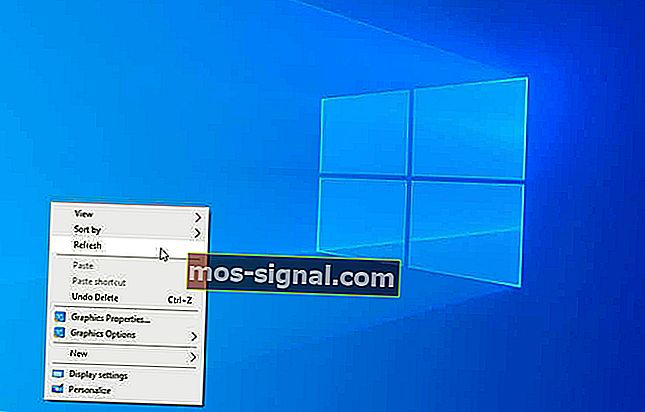
To najprostsze i najbardziej zdroworozsądkowe rozwiązanie, które wielu użytkowników stosowało, aby pozbyć się folderu.
Mianowicie, klikając prawym przyciskiem myszy na pulpicie i wybierając opcję Odśwież, pliki tymczasowe powinny zostać usunięte. To rozwiązanie usunęło folder, ale tylko na pewien czas. Wielu użytkowników wspomniało, że folder pojawił się ponownie.
W takim przypadku możesz wypróbować następne rozwiązanie.
2. Uruchom polecenie DISM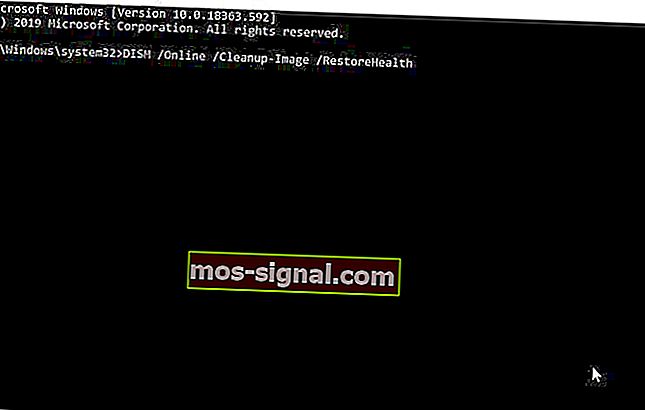
- W pasku wyszukiwania wpisz cmd .
- Kliknij Uruchom jako administrator .
- W oknie wiersza polecenia wpisz
DISM /Online /Cleanup-Image /RestoreHealthi kliknij Enter .
Proces powinien zająć około 10–20 minut i powinien naprawić wszystkie wadliwe pliki rejestru.
Ponieważ możliwe jest, że folder Removable Storage Devices jest połączony z nieprawidłowo skonfigurowanymi ustawieniami systemu lub uszkodzonymi wpisami w rejestrze systemu Windows, to skanowanie powinno rozwiązać problem.
Przeczytaj ten artykuł, aby dowiedzieć się wszystkiego o narzędziu DISM w systemie Windows 10
3. Uruchom skanowanie antywirusowe
Na Twoim urządzeniu może brakować ważnych aktualizacji lub może nie działać poprawnie z powodu wirusa lub złośliwego oprogramowania. Dla pewności zalecamy dogłębne skanowanie antywirusowe. Możesz użyć wbudowanego narzędzia zabezpieczającego systemu Windows, programu Windows Defender lub narzędzia antywirusowego innej firmy.
To byłyby zalecane i przydatne rozwiązania, które powinny pomóc w usunięciu folderu Removable Storage Devices.
Pominęliśmy krok ponownego uruchamiania, który czasami jest pomocny przy usuwaniu plików tymczasowych; nie zalecamy również nowej instalacji systemu operacyjnego, ponieważ jest to trudniejsza praca i prawdopodobnie niepotrzebna na tym etapie.
Jeśli masz jakieś uwagi związane z tym tematem, skorzystaj z dedykowanej sekcji poniżej.
Często zadawane pytania: Dowiedz się więcej o folderach na pulpicie
- Co to jest folder na pulpicie?
Folder na pulpicie to zwykły folder zawierający wszystkie pliki zapisane na pulpicie komputera. Możesz eksplorować tę lokalizację za pomocą zupełnie nowego Eksploratora plików systemu Windows 10.
- Czy zapisywanie plików na pulpicie jest złe?
Niekoniecznie. Głównym powodem zapisywania plików na pulpicie jest łatwy dostęp. Jeśli chcesz dostosować swój pulpit, sprawdź nasze 8 najlepszych programów do dostosowywania pulpitu Windows 10.
- Czy pulpit znajduje się na dysku C?
Tak, folder Pulpit znajduje się na dysku C. Najłatwiejszym sposobem uzyskania dostępu jest utworzenie skrótu do pulpitu. Zapoznaj się z naszym wyborem najlepszego oprogramowania skrótów dla systemu Windows 10.